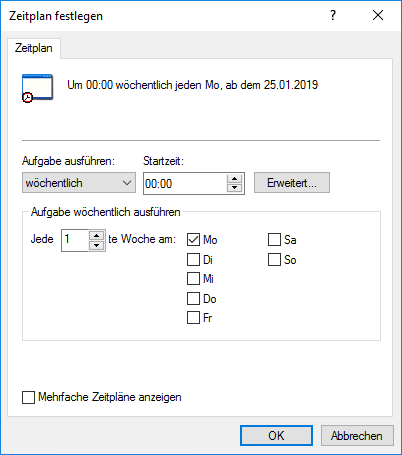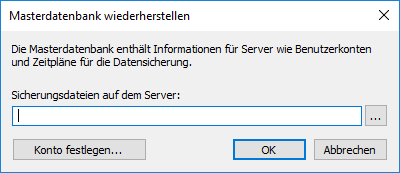Sicherungskopie der Masterdatenbank anlegen
Hinweis: Die Informationen auf dieser Seite gelten nur für lokale Umgebungen.
Die M-Files-Masterdatenbank enthält die Benutzerkonten für den Server sowie die geplanten Sicherungsaufträge. So kann beispielsweise die Masterdatenbank bei einem Hardwarefehler aus den Sicherungsdateien wiederhergestellt werden, damit die Informationen über Benutzerkonten und serverbezogene Einstellungen, wie geplante Sicherungsaufträge, nicht verloren gehen.
Führen Sie folgende Schritte durch, um eine Datensicherung der Masterdatenbank vorzunehmen:
- M-Files Admin Öffnen.
- Mit der rechten Maustaste auf eine Verbindung zum M-Files-Server klicken.
- Auf Masterdatenbank sichern klicken.
- Im Ziel Abschnitt auf klicken, um den Speicherort zu durchsuchen, an dem die Sicherungskopien abgelegt werden sollen.
- Optional:
Konto festlegen... wählen um die Aufgabe unter einem anderen Konto als dem lokalen Systemkonto auszuführen. Wenn sich der Speicherort der Datei auf einem Netzlaufwerk befindet, auf das das lokale Systemkonto keinen Zugriff erhält, müssen Sie ein anderes Konto festlegen. Im Konto festlegen Dialogfeld:
- Dieses Konto ausählen.
- Unter Dieses Konto den Namen des Benutzerkontos eingeben.
- Unter Kennwort und Kennwort bestätigen das Kennwort des Benutzerkontos eingeben.
- OK wählen, um das Konto festlegen Dialogfeld zu schließen.
- Optional:
Das In mehrere Dateien aufteilen Kontrollkästchen markieren, falls die Sicherungskopie in mehrere Dateien einer bestimmten Größe gesplittet werden soll.
Die Dateigrößenbeschränkung Drehscheibe verwenden, um die Größe der gesplitteten Dateien festzulegen.
- Optional: Das Vorhandene Dateien überschreiben Kontrollkästchen markieren, falls alle bestehenden Sicherungskopien am von Ihnen ausgewählten Speicherort überschrieben werden sollen.
- Optional:
Im Ablaufplanung Abschnitt die Option Zu geplanten Aufträgen hinzufügen Option auswählen, falls Sie einen sich wiederholenden Zeitplan für das Anlegen von Sicherungskopien für die Master-Datenbank auswählen wollen.
- Auf OK klicken, um die Daten der Masterdatenbank zu sichern.
Wiederherstellung der Masterdatenbank
Führen Sie folgende Schritte durch, um eine Wiederherstellung der Masterdatenbank vorzunehmen:
- M-Files Admin Öffnen.
- In der hierarchischen Ansicht auf der linken Seite, mit der rechten Maustaste auf eine Verbindung zum M-Files Server klicken.
- Auf Masterdatenbank wiederherstellen klicken.
- Auf klicken, um den Rechner nach dem Speicherort der Sicherungsdatei der Masterdatenbank zu durchsuchen.
- Optional:
Konto festlegen... wählen um die Aufgabe unter einem anderen Konto als dem lokalen Systemkonto auszuführen. Wenn sich der Speicherort der Datei auf einem Netzlaufwerk befindet, auf das das lokale Systemkonto keinen Zugriff erhält, müssen Sie ein anderes Konto festlegen. Im Konto festlegen Dialogfeld:
- Dieses Konto ausählen.
- Unter Dieses Konto den Namen des Benutzerkontos eingeben.
- Unter Kennwort und Kennwort bestätigen das Kennwort des Benutzerkontos eingeben.
- OK wählen, um das Konto festlegen Dialogfeld zu schließen.
- Auf OK klicken, um die Masterdatenbank wiederherzustellen.